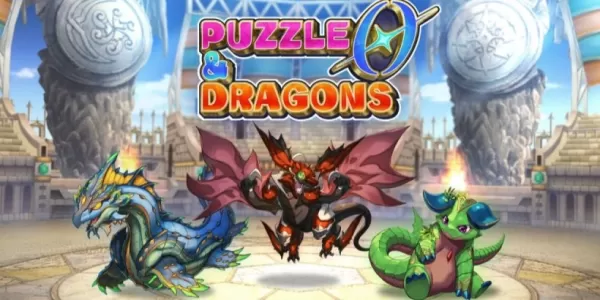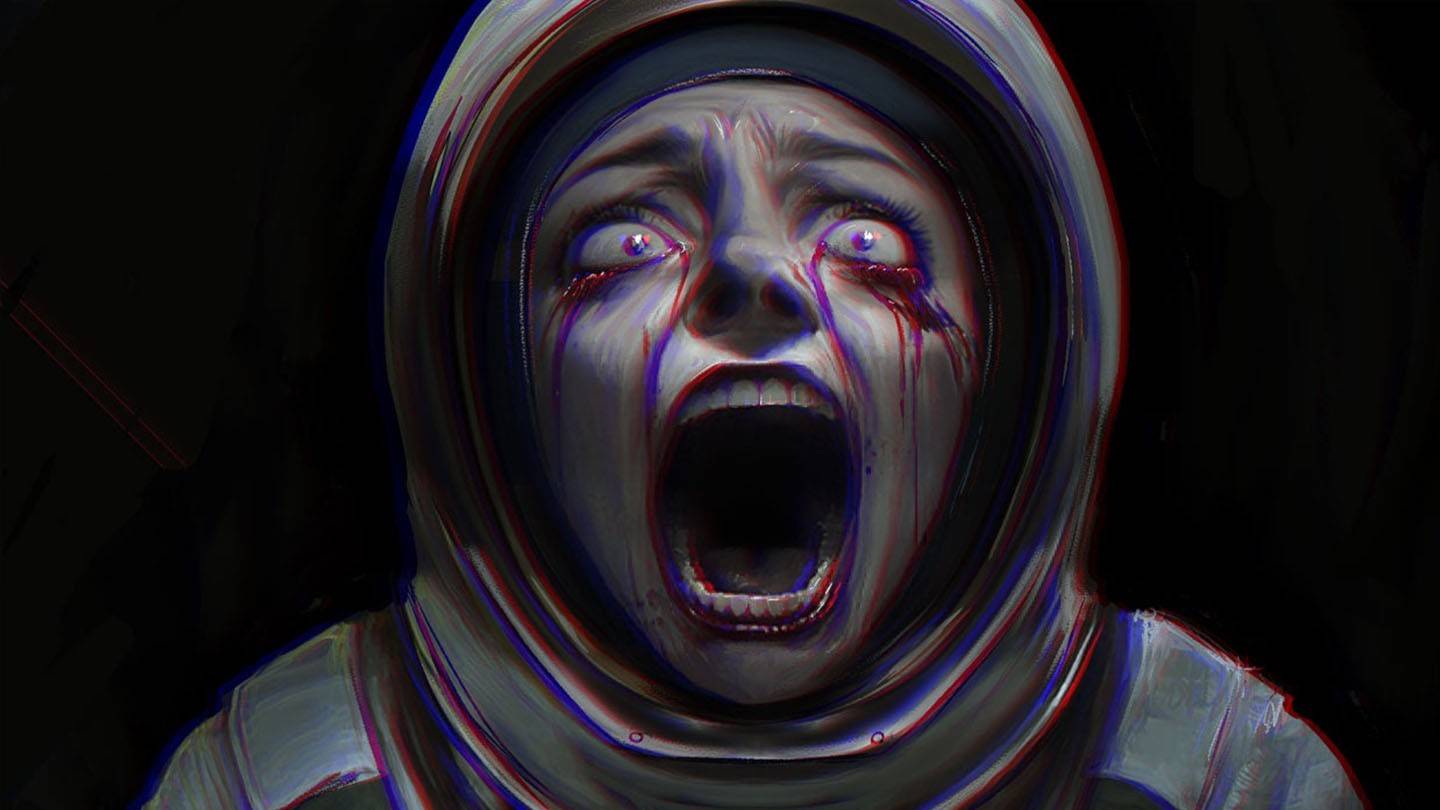แม้หลังจากผ่านไปหลายปี Minecraft ยังคงเป็นผู้นำในเกม Sandbox ด้วยการเดินทางที่ไม่มีที่สิ้นสุดการสร้างโลกแบบไดนามิกและโหมดผู้เล่นหลายคนที่แข็งแกร่งทำให้โอกาสที่ไร้ขีด จำกัด สำหรับความคิดสร้างสรรค์ มาดำดิ่งสู่ขั้นตอนเริ่มต้นเพื่อเริ่มการผจญภัย Minecraft ของคุณ
สารบัญ
- การสร้างบัญชี Minecraft
- วิธีเริ่มต้นการเดินทางของคุณ
- PC (Windows, MacOS, Linux)
- Xbox และ PlayStation
- อุปกรณ์มือถือ (iOS, Android)
- วิธีออกจาก Minecraft
การสร้างบัญชี Minecraft
ในการเริ่มต้นการเดินทาง Minecraft ของคุณคุณจะต้องสร้างบัญชี Microsoft ซึ่งใช้ในการเข้าสู่เกม มุ่งหน้าไปที่เว็บไซต์ Minecraft อย่างเป็นทางการและค้นหาปุ่ม "ลงชื่อเข้าใช้" ที่มุมขวาบน คลิกเพื่อเปิดหน้าต่างการอนุญาตจากนั้นเลือกตัวเลือกเพื่อสร้างบัญชีใหม่
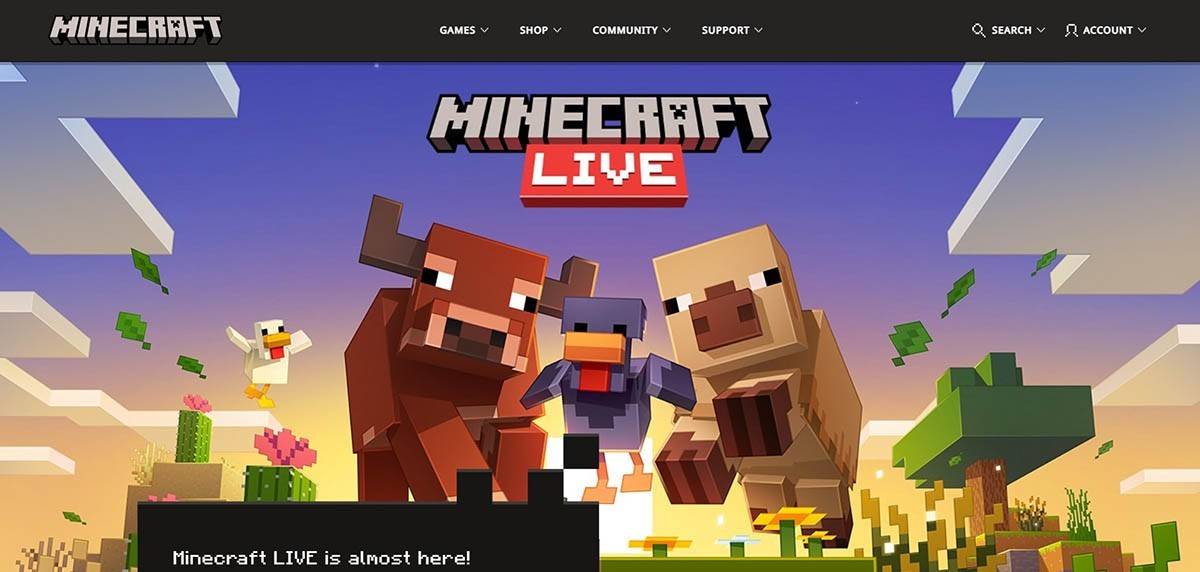 รูปภาพ: minecraft.net
รูปภาพ: minecraft.net
ป้อนที่อยู่อีเมลของคุณและสร้างรหัสผ่านที่แข็งแกร่งสำหรับบัญชี Minecraft ของคุณ เลือกชื่อผู้ใช้ที่ไม่ซ้ำกัน หากดำเนินการไปแล้วระบบจะแนะนำทางเลือก
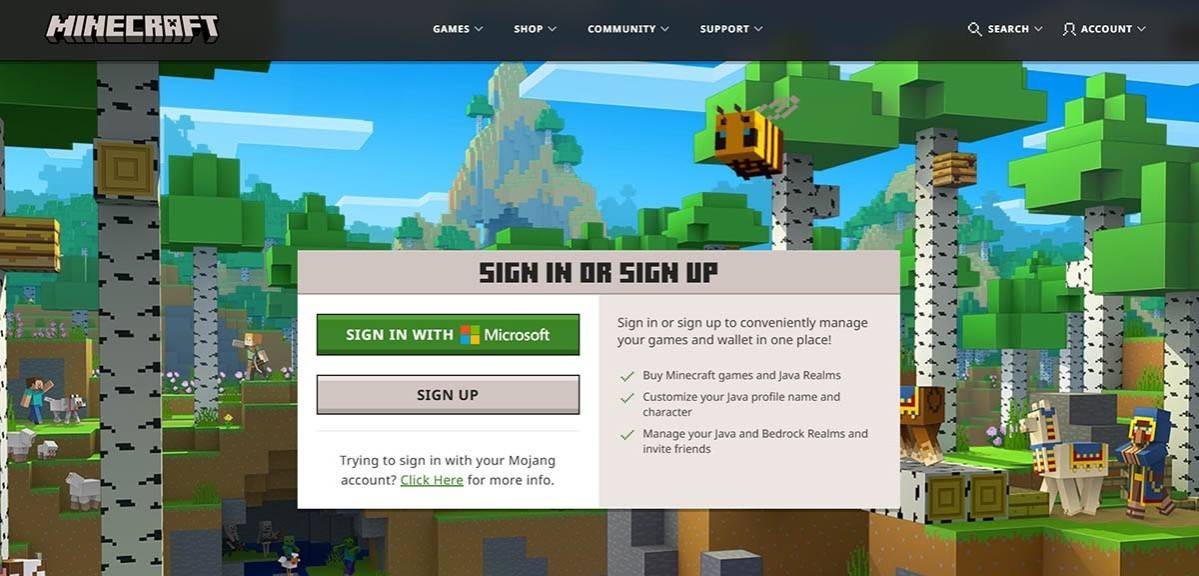 รูปภาพ: minecraft.net
รูปภาพ: minecraft.net
หลังจากตั้งค่าบัญชีของคุณยืนยันที่อยู่อีเมลของคุณโดยป้อนรหัสที่ส่งไปยังอีเมลที่ระบุของคุณ หากอีเมลไม่มาถึงทันทีให้ตรวจสอบโฟลเดอร์ "สแปม" ของคุณ เมื่อตรวจสอบแล้วโปรไฟล์ของคุณจะถูกสร้างและเชื่อมโยงกับบัญชี Microsoft ของคุณ จากนั้นคุณสามารถซื้อเกมได้หากคุณยังไม่ได้ทำ เลือกเวอร์ชันที่คุณต้องการจากร้านค้าบนเว็บไซต์และทำตามคำแนะนำเพื่อทำการซื้อให้เสร็จสมบูรณ์
วิธีเริ่มต้นการเดินทางของคุณ
PC (Windows, MacOS, Linux)
บนพีซีคุณมี Minecraft สองรุ่นหลัก: Java Edition และ Bedrock Edition Java Edition เข้ากันได้กับ Windows, MacOS และ Linux และสามารถดาวน์โหลดได้จากเว็บไซต์ Minecraft อย่างเป็นทางการ หลังจากติดตั้งตัวเรียกใช้งานให้เข้าสู่ระบบด้วยบัญชี Microsoft หรือ Mojang ของคุณและเลือกเวอร์ชันเกมเพื่อเปิดตัว
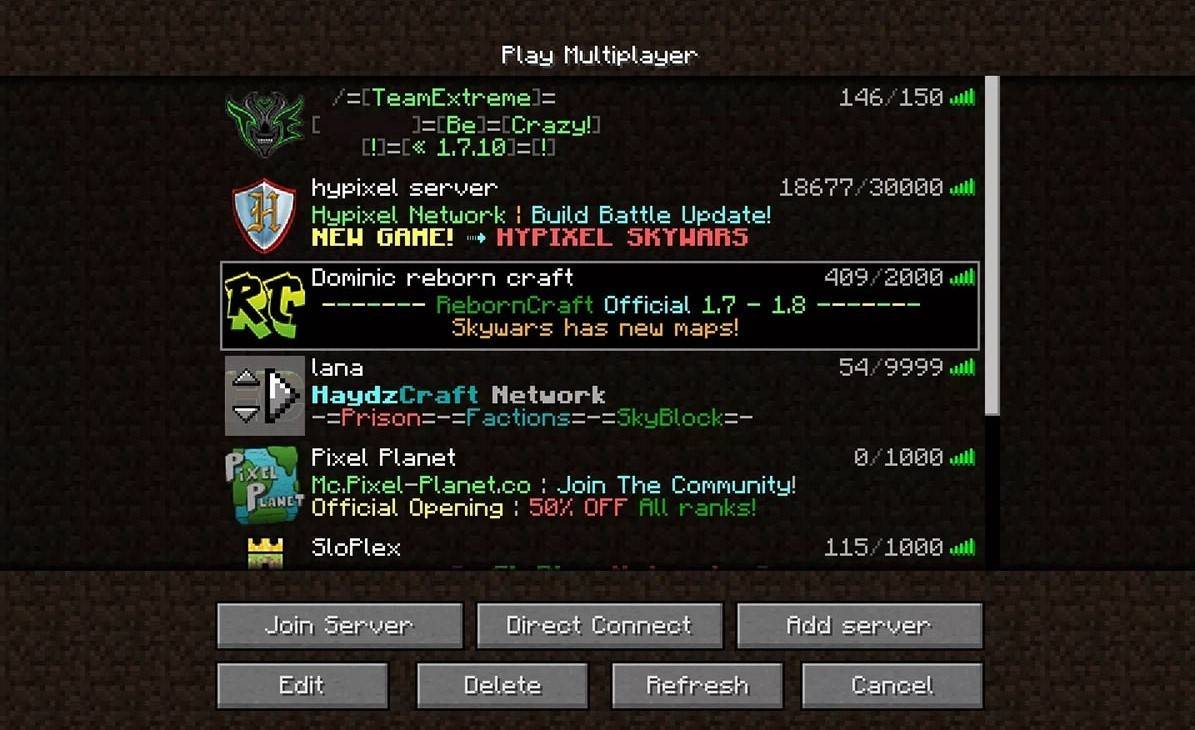 รูปภาพ: aiophotoz.com
รูปภาพ: aiophotoz.com
เมื่อเปิดตัวครั้งแรกของคุณหน้าต่างการอนุญาตจะปรากฏขึ้น ป้อนข้อมูลรับรองบัญชี Microsoft ของคุณและเข้าสู่ระบบสำหรับการเล่นเดี่ยวคลิกปุ่ม "สร้างโลกใหม่" คุณจะได้รับเมนูการตั้งค่าโลกที่คุณสามารถเลือกระหว่างโหมด "การอยู่รอด" สำหรับประสบการณ์คลาสสิกหรือโหมด "สร้างสรรค์" สำหรับทรัพยากรที่ไม่มีที่สิ้นสุด
หากต้องการเล่นกับเพื่อนนำทางไปยังส่วน "เล่น" ในเมนูหลักและเลือกแท็บ "เซิร์ฟเวอร์" ที่นี่คุณสามารถเข้าร่วมเซิร์ฟเวอร์สาธารณะหรือป้อนที่อยู่ IP ของเซิร์ฟเวอร์ส่วนตัวหากคุณมีคำเชิญ หากต้องการเล่นกับเพื่อนในโลกเดียวกันสร้างหรือโหลดโลกจากนั้นเปิดใช้งานคุณสมบัติผู้เล่นหลายคนในการตั้งค่า
Xbox และ PlayStation
สำหรับคอนโซล Xbox (รวมถึง Xbox 360, Xbox One และ Xbox Series X/S) ดาวน์โหลด Minecraft จาก Microsoft Store หลังจากการติดตั้งให้เปิดเกมจากหน้าจอหลักของคอนโซล เข้าสู่ระบบด้วยบัญชี Microsoft ของคุณเพื่อซิงค์ความสำเร็จและการซื้อ
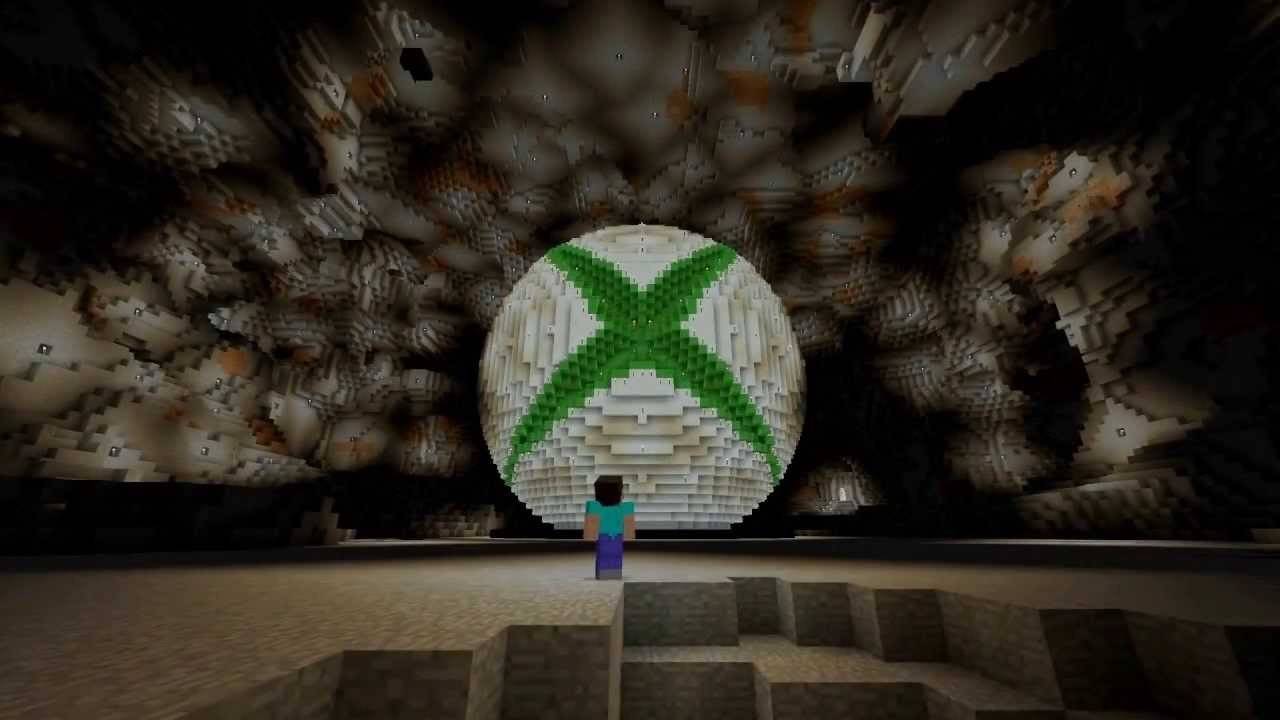 รูปภาพ: youtube.com
รูปภาพ: youtube.com
Minecraft ยังมีอยู่ใน PlayStation 3, PlayStation 4 และ PlayStation 5. ซื้อและดาวน์โหลดผ่าน PlayStation Store หลังจากการติดตั้งแล้วให้เปิดจากหน้าจอหลักของคอนโซล เข้าสู่ระบบด้วยบัญชี Microsoft ของคุณเพื่อเปิดใช้งานการเล่นข้ามแพลตฟอร์ม
อุปกรณ์มือถือ (iOS, Android)
คุณสามารถซื้อ Minecraft ผ่าน App Store สำหรับ iOS หรือ Google Play สำหรับ Android หลังจากดาวน์โหลดและติดตั้งแอพให้เข้าสู่ระบบโดยใช้บัญชี Microsoft ของคุณ รุ่นมือถือรองรับการเล่นข้ามแพลตฟอร์มกับอุปกรณ์อื่น ๆ
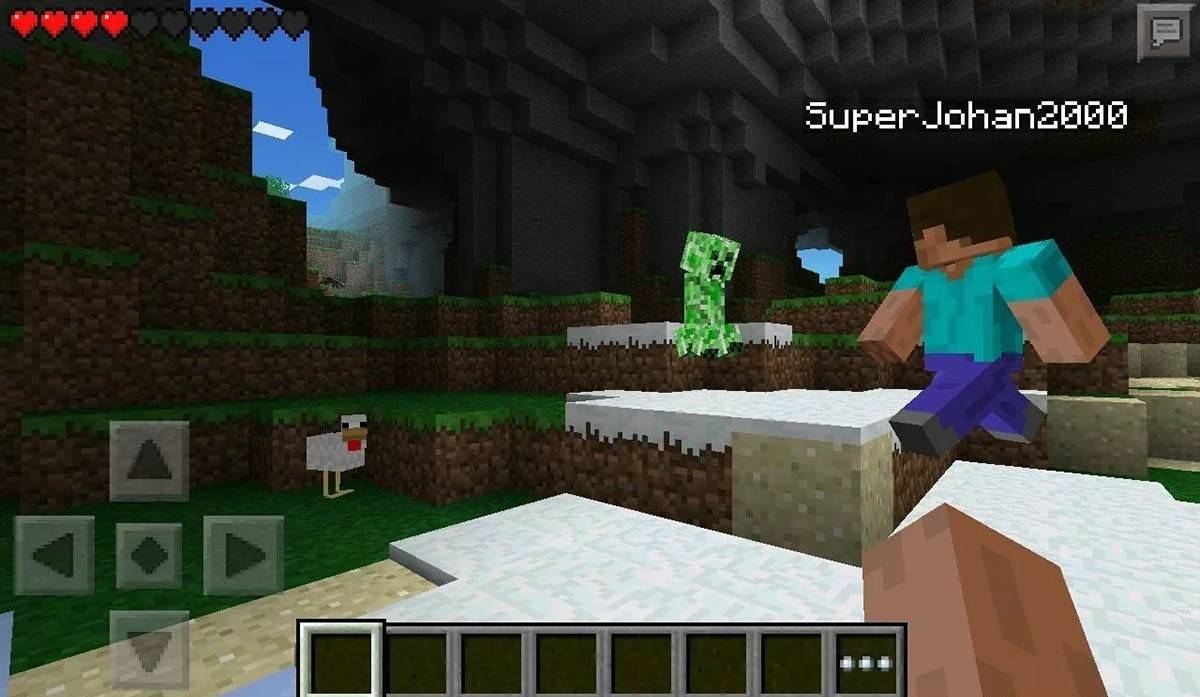 รูปภาพ: Storage.googleapis.com
รูปภาพ: Storage.googleapis.com
เป็นที่น่าสังเกตว่า Bedrock Edition รองรับการเล่นข้ามแพลตฟอร์มในอุปกรณ์ที่กล่าวถึงทั้งหมดช่วยให้ผู้เล่นสามารถเชื่อมต่อได้โดยไม่คำนึงถึงแพลตฟอร์มของพวกเขา อย่างไรก็ตาม Java Edition นั้น จำกัด อยู่ที่พีซีและไม่รองรับการเล่นข้ามแพลตฟอร์ม
กระบวนการของการเปิดตัว Minecraft นั้นแตกต่างกันไปตามแพลตฟอร์ม แต่ด้วยการเล่นข้ามแพลตฟอร์มใน Bedrock Edition ผู้เล่นสามารถเพลิดเพลินกับการเล่นเกมแบบมีส่วนร่วมในอุปกรณ์ต่าง ๆ
วิธีออกจาก Minecraft
การออกจากเกมนั้นตรงไปตรงมา บนพีซีให้กดปุ่ม ESC เพื่อเปิดเมนูเกมจากนั้นคลิกปุ่ม "บันทึกและเลิก" สิ่งนี้จะนำคุณกลับไปที่เมนูหลักซึ่งคุณสามารถปิดโปรแกรมได้อย่างสมบูรณ์
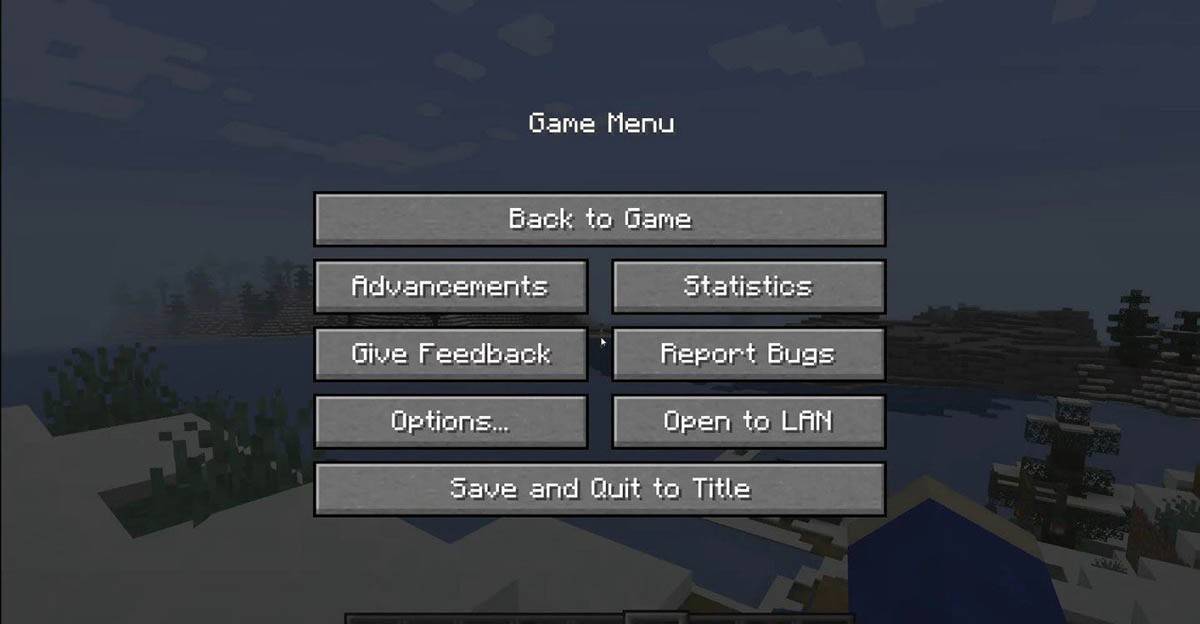 รูปภาพ: tlauncher.org
รูปภาพ: tlauncher.org
บนคอนโซลให้เปิดเมนูหยุดชั่วคราวด้วยปุ่ม gamepad ที่เกี่ยวข้องและเลือก "บันทึกและออก" เพื่อจบเซสชันของคุณ หากต้องการปิด Minecraft อย่างเต็มที่ให้ใช้เมนูของคอนโซลโดยกดปุ่ม "บ้าน" เน้นเกมและเลือกตัวเลือกการออก
บนอุปกรณ์มือถือปุ่ม "บันทึกและเลิก" จะพบในเมนูเกม หากต้องการปิดเกมอย่างเต็มที่ให้ออกจากแอพผ่านเมนูระบบของอุปกรณ์ของคุณ บน Android ปัดขึ้นจากด้านล่างของหน้าจอและปิด Minecraft ในหมู่แอพที่กำลังทำงานอยู่ บน iOS ให้กดปุ่ม "บ้าน" สองครั้งหรือปัดขึ้นและกวาดแอพขึ้นมาเพื่อปิด
ตอนนี้คุณคุ้นเคยกับพื้นฐานแล้วเราขอให้คุณมีเวลาสำรวจและสร้างในโลกแห่ง Minecraft ไม่ว่าคุณจะเล่นเดี่ยวหรือกับเพื่อน ๆ ในแพลตฟอร์มที่แตกต่างกัน